Kopiering af tykke originaler som f.eks. bøger
Når du kopierer tykke originaler, f.eks. bøger, kan du fremstille en kopi uden indbindingsskygger og sorte margener omkring billedet. Med denne funktion kan du reducere unødvendigt blækforbrug.
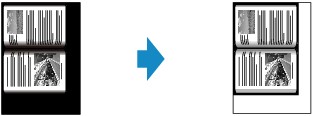
-
Tryk på knappen KOPI (COPY).
Standbyskærmbilledet for kopiering vises.
-
Tryk på knappen MENU.
Skærmbilledet Kopimenu (Copy menu) vises.
-
Vælg Specialkopi (Special copy), og tryk derefter på knappen OK.
-
Vælg Kopier Slet ramme (Frame erase copy), og tryk derefter på knappen OK.
-
Brug knappen

 til at angive antal kopier.
til at angive antal kopier.Skift udskriftsindstillingerne efter behov.
-
Tryk på knappen Sort (Black) eller Farve (Color).
Printeren begynder kopieringen.
 Bemærk
Bemærk
-
Luk dokumentdækslet.
-
Der vises muligvis en smal sort margen omkring billedet. Denne funktion fjerner kun de mørke margener. Hvis en scannet bog er for tynd, eller hvis printeren bruges i nærheden af et vindue eller i et lyst miljø, kan der være en svag sort ramme. Hvis farven på et originaldokument er mørk, kan printeren heller ikke skelne dokumentfarven fra skyggen, og det kan medføre en smule beskæring eller skygge på folden.

